نرم افزار Internet Download Manager امروزه کاربرد فراوانی بین افرادی که از اینترنت پرسرعت استفاده می کنند دارد. یکی از پرکاربرد ترین ابزار های این نرم افزار امکان دسته بندی دانلود ها تحت عنوان «صف دانلود»(Queues) است و با کمک ابزاری دیگر برای زمان بندی دانلود(Scheduler) می توان دانلود ها را زمان بندی کرد. کاربرد این ابزار در اینترنت های پرسرعت حجمی است که معمولا ساعاتی از شب را «زمان نامحدود» می نامند و در «زمان نامحدود» دانلود شما از حجم شما نمی کاهد. یکی از مشکلاتی که در این زمینه پیش می آید نیاز به انتفال لیست دانلود به دلیل تغییر ویندوز و یا انتقال به کامپیوتری دیگر است. مدتی پیش من هم درگیر چنین مشکلی شده بودم و ابتدا به دنبال راه حل آن در وب نوشته های پارسی زبان گشتم ولی چیزی پیدا نکردم. جست و جو در وب نوشته های انگلیسی زبان مرا به اینجا هدایت کرد که آموزش انتقال لیست دانلود است. متن ترجمه شده آن را برای شما در اینجا قرار می دهم. اول برای یافتن مکان «فایلهای موفقت» به بخش تنظیمات نرم*افزار رفته و مانند عکس زیر عمل کنید:
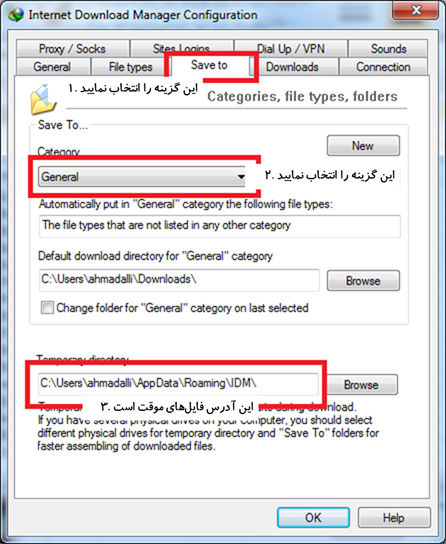
دوم : تمام فایل*های موجود در آدرس بدست*آمده را در جایی کپی کنید. پس از نصب دوباره*ی ویندوز به آن*ها نیاز خواهید داشت. **نکته: این آدرس به*صورت پیش*فرض پنهان(hidden) است. برای نمایش دادن آن به این صورت عمل کنید در ویندوز ویستا و ۷ در منوی استارت Folder Options را جستج کنید و Folder Options را باز کنید و در ویندوز XP در منوی Tools باید Folder Options را انتخاب نمایید. سپس در تب View گزینه*ی Show hidden files, folders and drives را انتخاب کرده و OK را بزنید**
سوم : به ویرایشگر رجیستری(regedit) بروید(استارت*منو->run و سپس regedit را تایپ کرده و enter را بزنید یا از روش جایگزین در ویندوز ویستا و ۷ استفاده کنید)
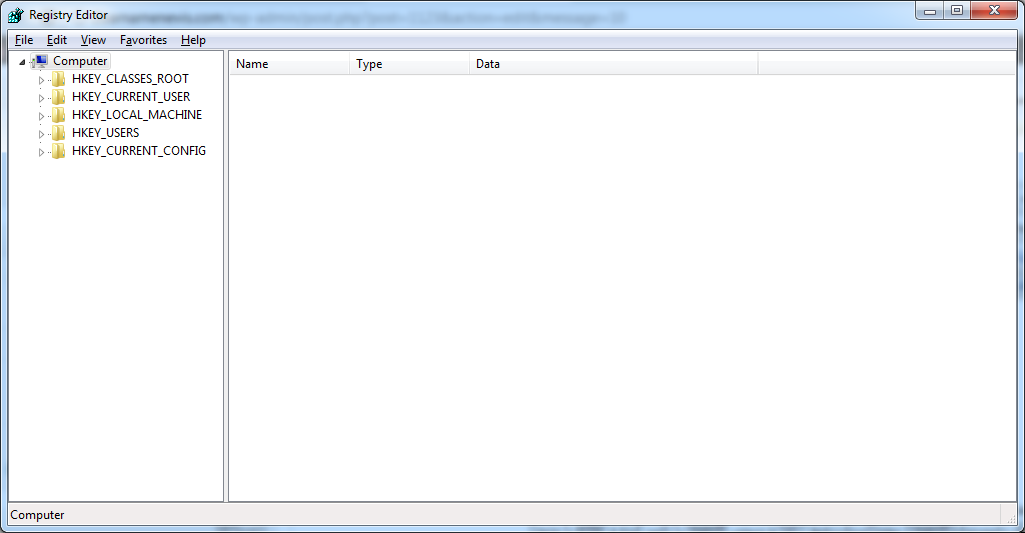
چهارم به آدرس HKEY_CURRENT_USER\Software\DownloadManager بروید.
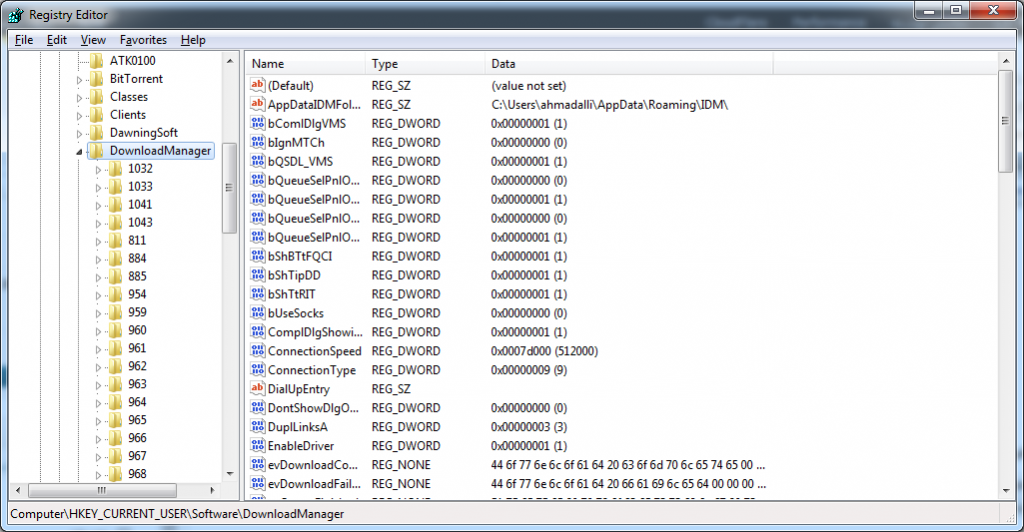
پنجم روی DownloadManager راست کلیک کنید و Export را انتخاب کنید.
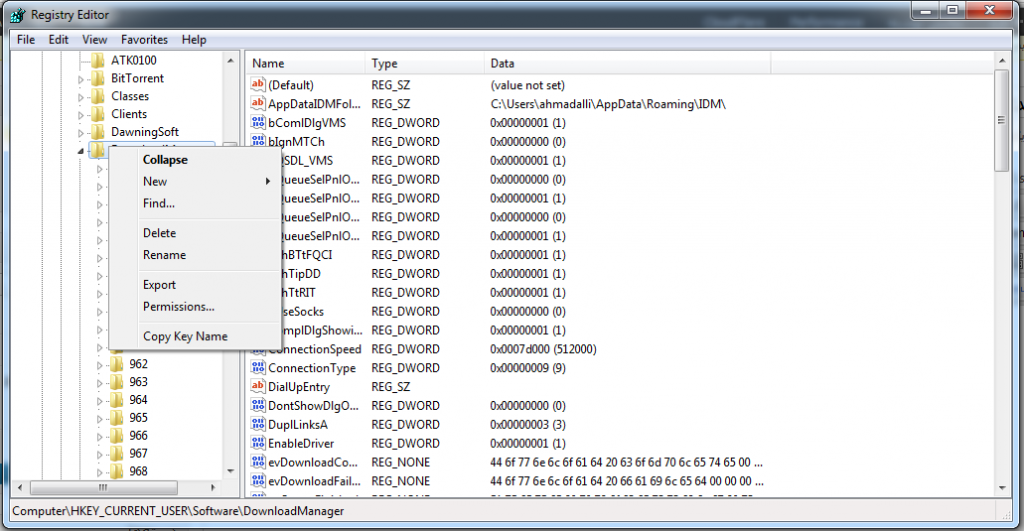
ششم کلید رجیستری را در جایی ذخیره کنید. پس از نصب دوباره*ی ویندوز به آن* نیاز خواهید داشت.
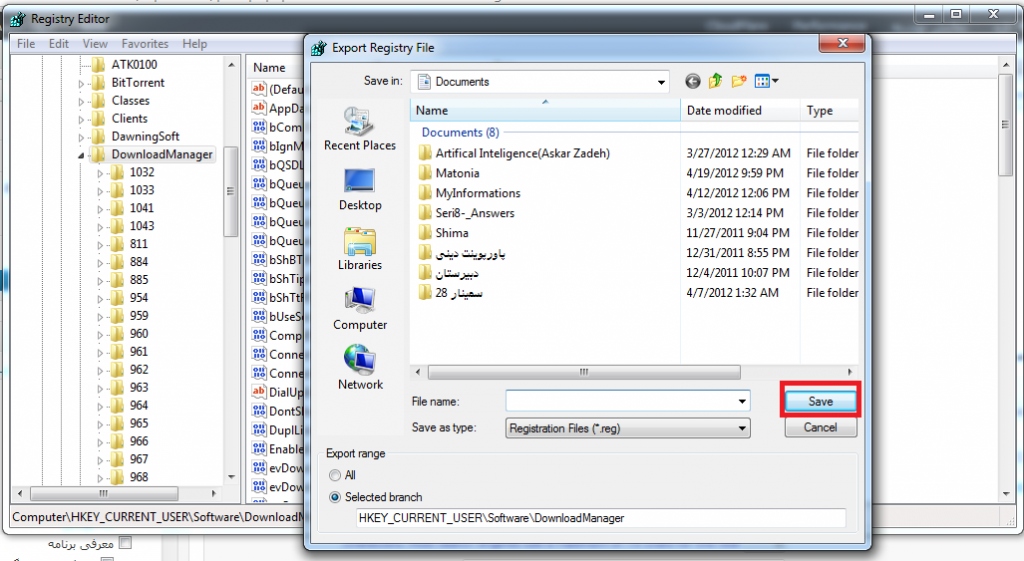
هفتم پس از نصب دوباره ویندوز و اینترنت*دانلود*منیجر دوباره مکان «فایل*های موقتی» را بیابید(مرحله*ی اول) و سپس فایل*های قبلی که در مرحله*ی دوم کپی کرده بودید را در مکان فایل*های موقتی کپی کنید و آنها را با فایل*های جدید جایگزین کنید.
هشتم روی کلید رجیستری که قبلا ساخته بودید(مراحل سوم تا ششم) کلیک کنید و در پنجره*ی باز شده Yes را بزنید.
نهم نرم*افزار را ببندید و دوباره باز کنید.
دهم پایان!
ترفند: انتقال لیست دانلود و مقدار دانلود انجام شده نرم افزار Internet Download Manager به کامپیوتر دیگر یا به ویندوز دیگر | دو برنامه*نویس
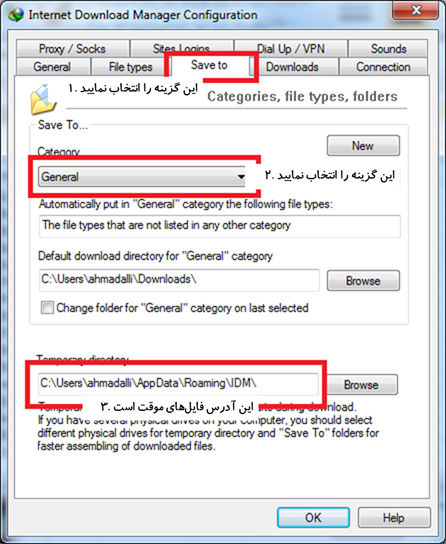
دوم : تمام فایل*های موجود در آدرس بدست*آمده را در جایی کپی کنید. پس از نصب دوباره*ی ویندوز به آن*ها نیاز خواهید داشت. **نکته: این آدرس به*صورت پیش*فرض پنهان(hidden) است. برای نمایش دادن آن به این صورت عمل کنید در ویندوز ویستا و ۷ در منوی استارت Folder Options را جستج کنید و Folder Options را باز کنید و در ویندوز XP در منوی Tools باید Folder Options را انتخاب نمایید. سپس در تب View گزینه*ی Show hidden files, folders and drives را انتخاب کرده و OK را بزنید**
سوم : به ویرایشگر رجیستری(regedit) بروید(استارت*منو->run و سپس regedit را تایپ کرده و enter را بزنید یا از روش جایگزین در ویندوز ویستا و ۷ استفاده کنید)
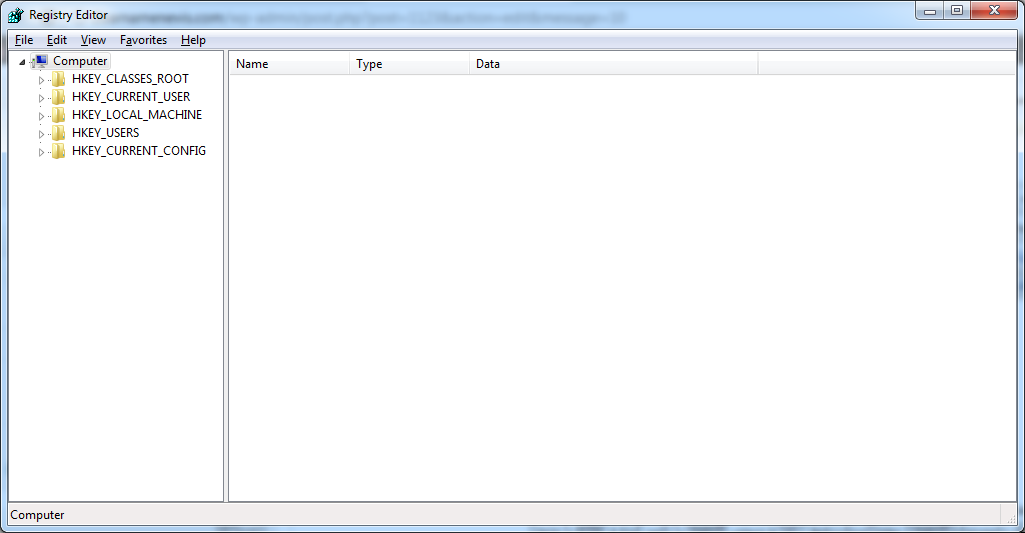
چهارم به آدرس HKEY_CURRENT_USER\Software\DownloadManager بروید.
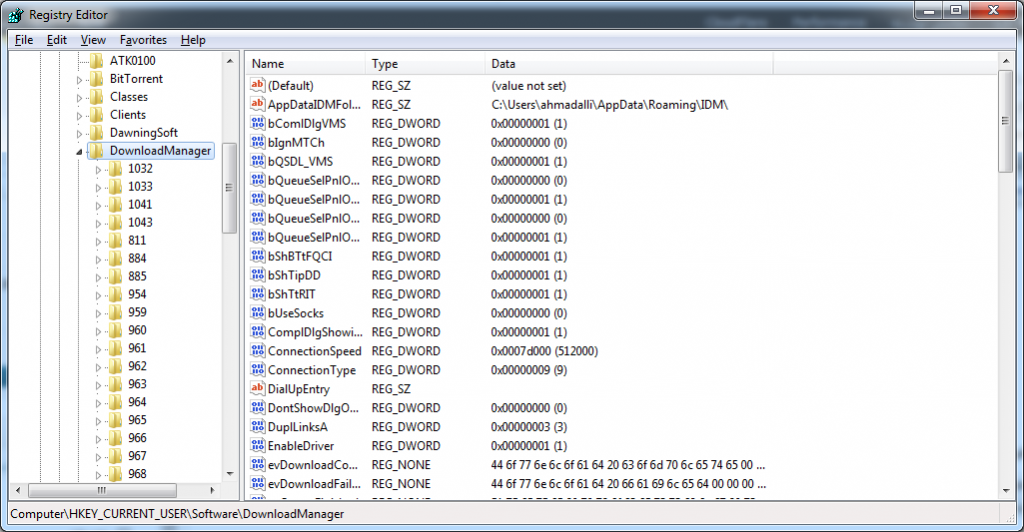
پنجم روی DownloadManager راست کلیک کنید و Export را انتخاب کنید.
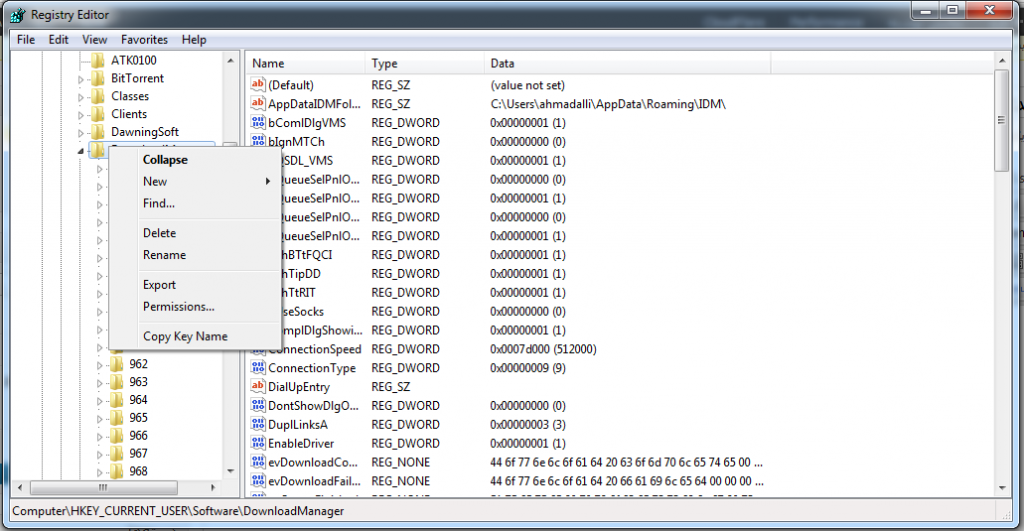
ششم کلید رجیستری را در جایی ذخیره کنید. پس از نصب دوباره*ی ویندوز به آن* نیاز خواهید داشت.
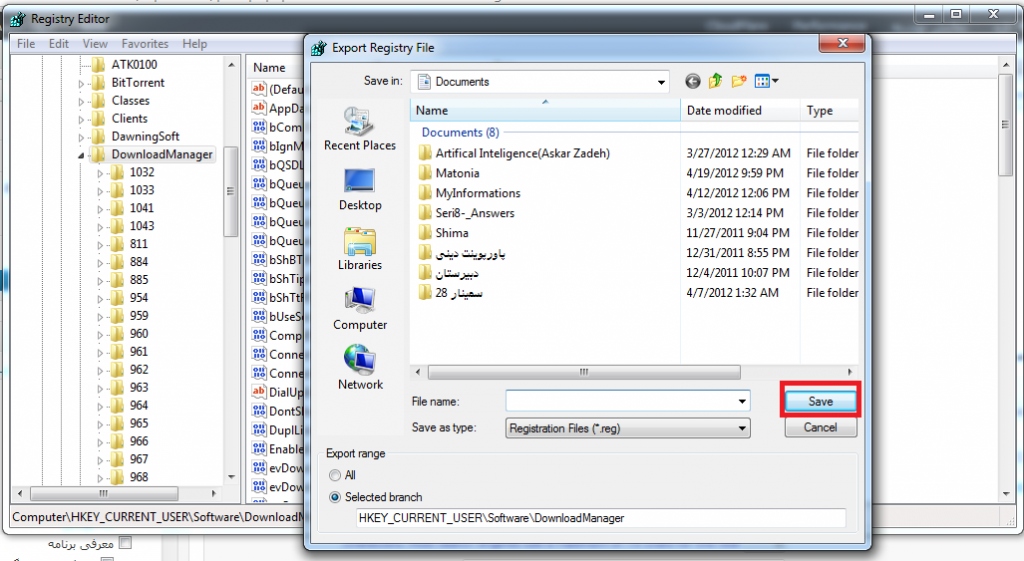
هفتم پس از نصب دوباره ویندوز و اینترنت*دانلود*منیجر دوباره مکان «فایل*های موقتی» را بیابید(مرحله*ی اول) و سپس فایل*های قبلی که در مرحله*ی دوم کپی کرده بودید را در مکان فایل*های موقتی کپی کنید و آنها را با فایل*های جدید جایگزین کنید.
هشتم روی کلید رجیستری که قبلا ساخته بودید(مراحل سوم تا ششم) کلیک کنید و در پنجره*ی باز شده Yes را بزنید.
نهم نرم*افزار را ببندید و دوباره باز کنید.
دهم پایان!
ترفند: انتقال لیست دانلود و مقدار دانلود انجام شده نرم افزار Internet Download Manager به کامپیوتر دیگر یا به ویندوز دیگر | دو برنامه*نویس



نظر